题目内容
Lightroom cc 2018教程:将荷花照片转换为黑白效果
题目答案
01、导入需要调整的原始图片。拍摄荷花时,由于光圈设置太小,画面中的背景稍显凌乱,怎样才能让背景变得干净呢?将背景变暗就是解决问题的最好方法。这样很多“杂物”就可以隐藏在暗处了,亮部的花朵也会更亮,增强画面对比度可以初步解决这个问题。为了提高处理速度,可以选择预设中的“黑白对比度高”选项。
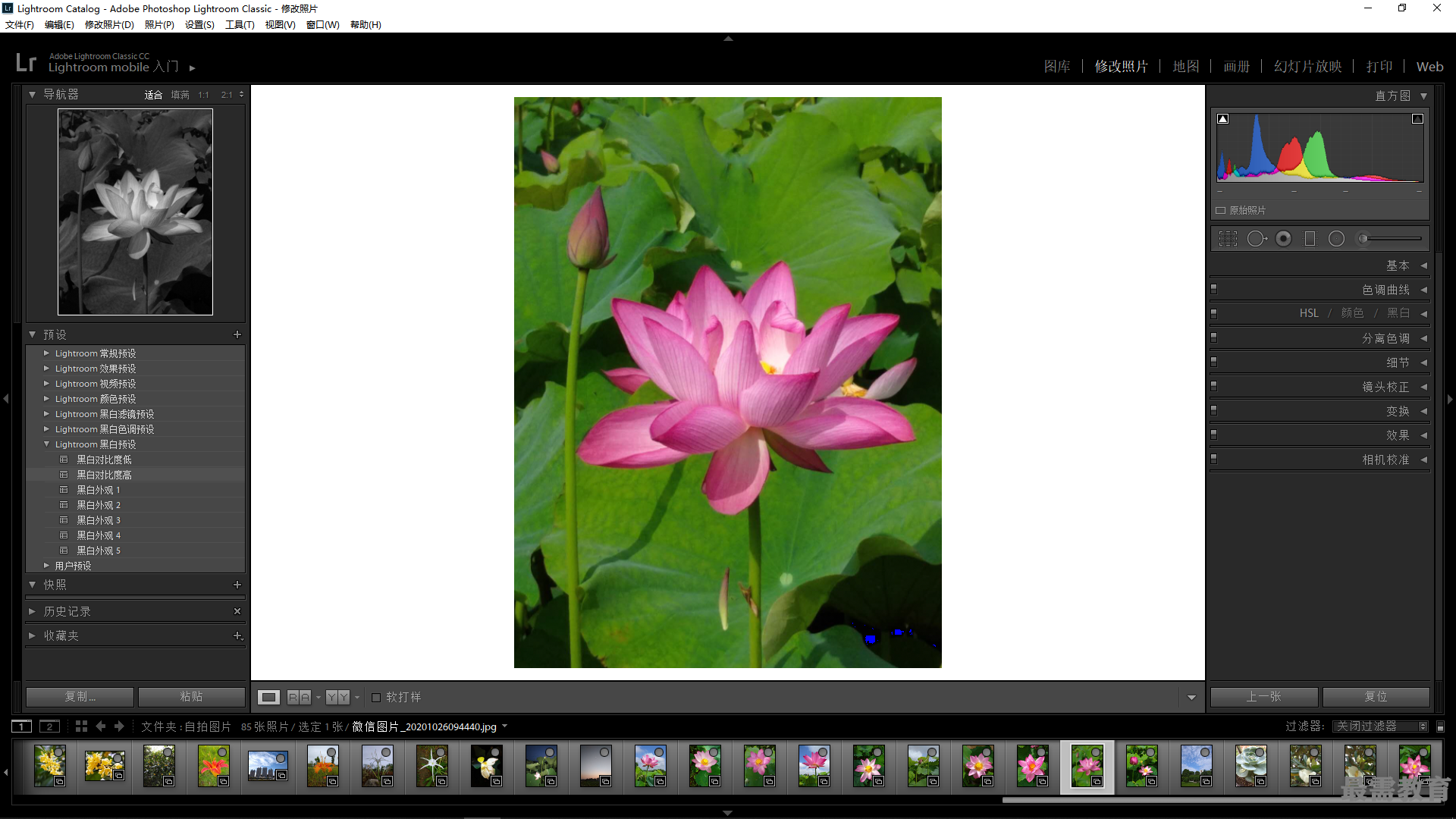
02、裁剪画面。先观察上图,右下角的荷叶角显得零碎,影响了画面的整体感。有两种思路来处理,一种是局部调整画笔进行局部修饰,还有一种就裁哉剪。选择“裁剪叠加”工具后对画面进行裁剪,先去掉右侧的零碎荷叶。
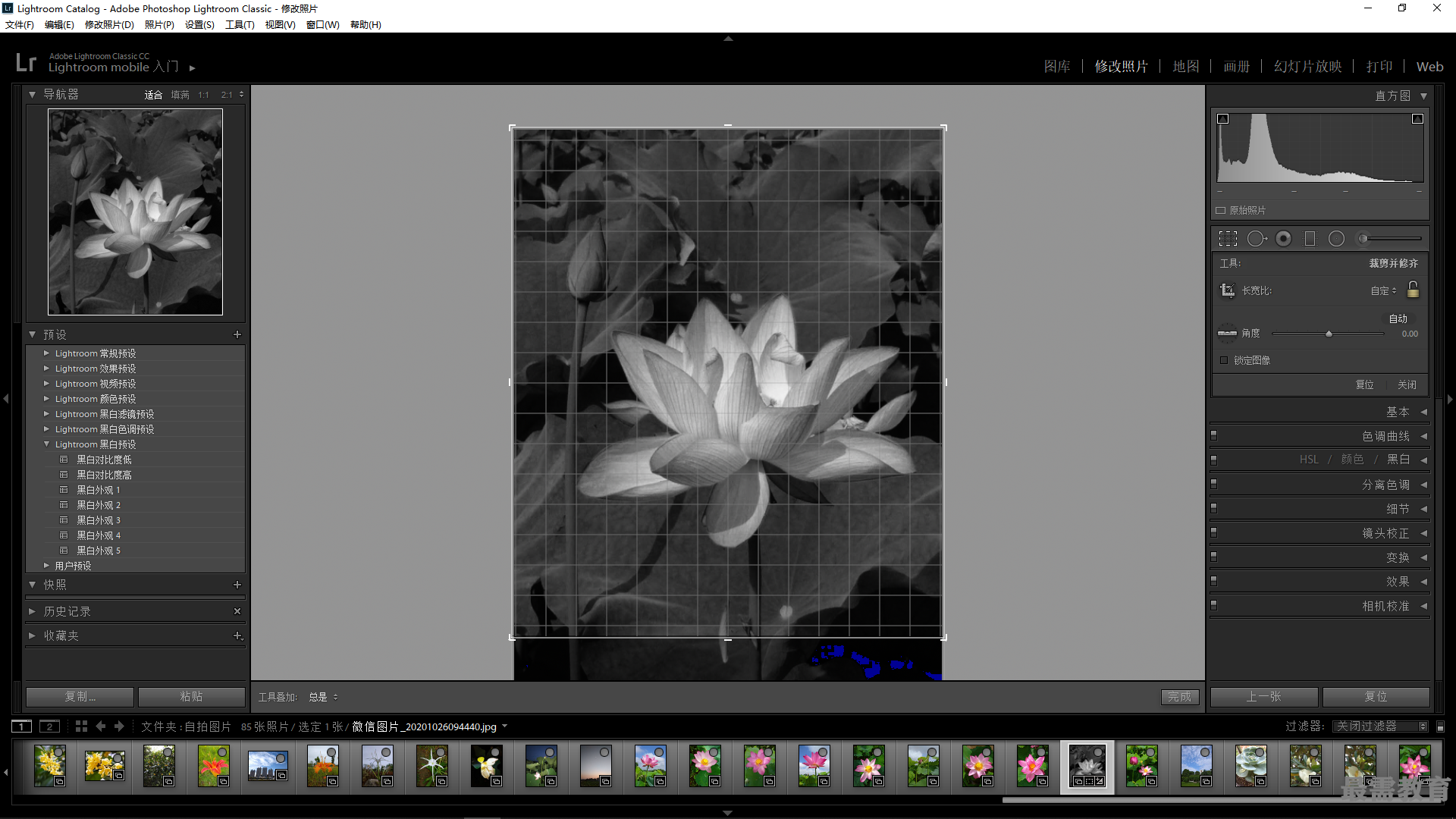
03、为了进一步突出花朵部分,统一背景,展开“效果”面板,设置相关参数。
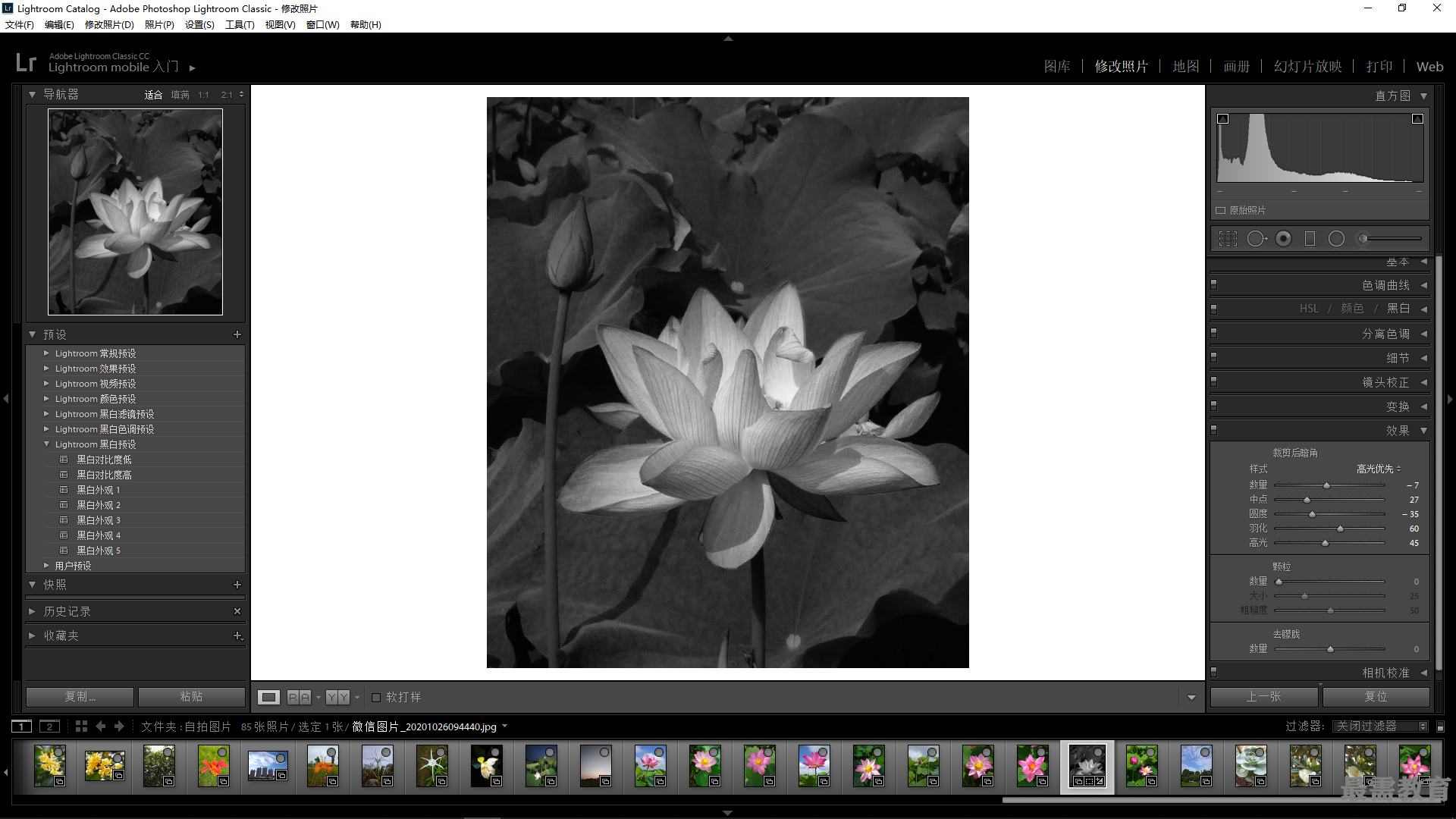
04、展幵“色调曲线”面板,稍微向上拖曳亮部曲线点,将花瓣亮部色调适当再提亮一些,以增强荷花的洁白感。
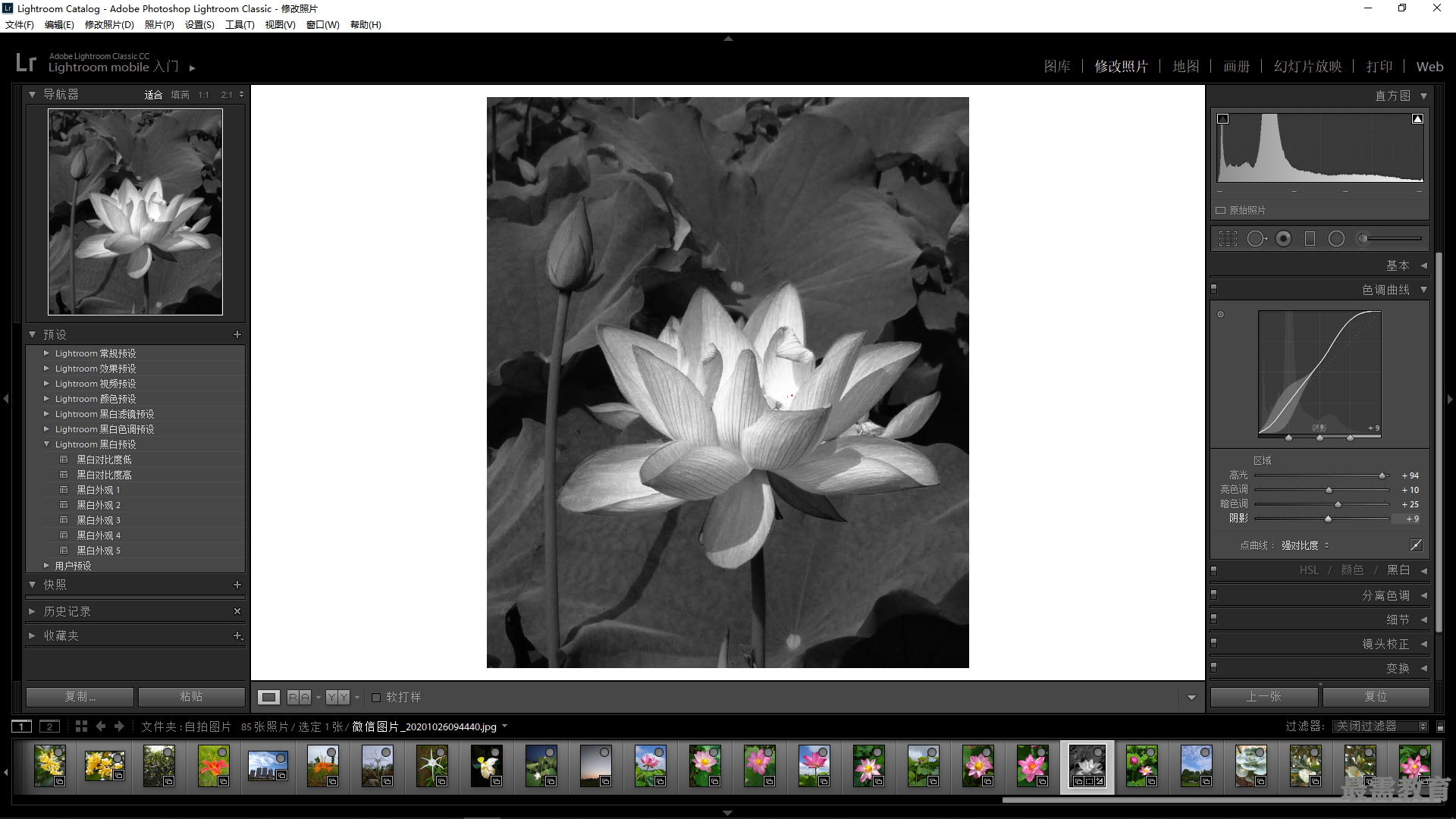
05、用同样的方法,适当提亮莲花以及背景的局部亮色。提亮莲花是为了让荷花整体明亮度更统一,使之形成一个亮色块与背景产生对比。
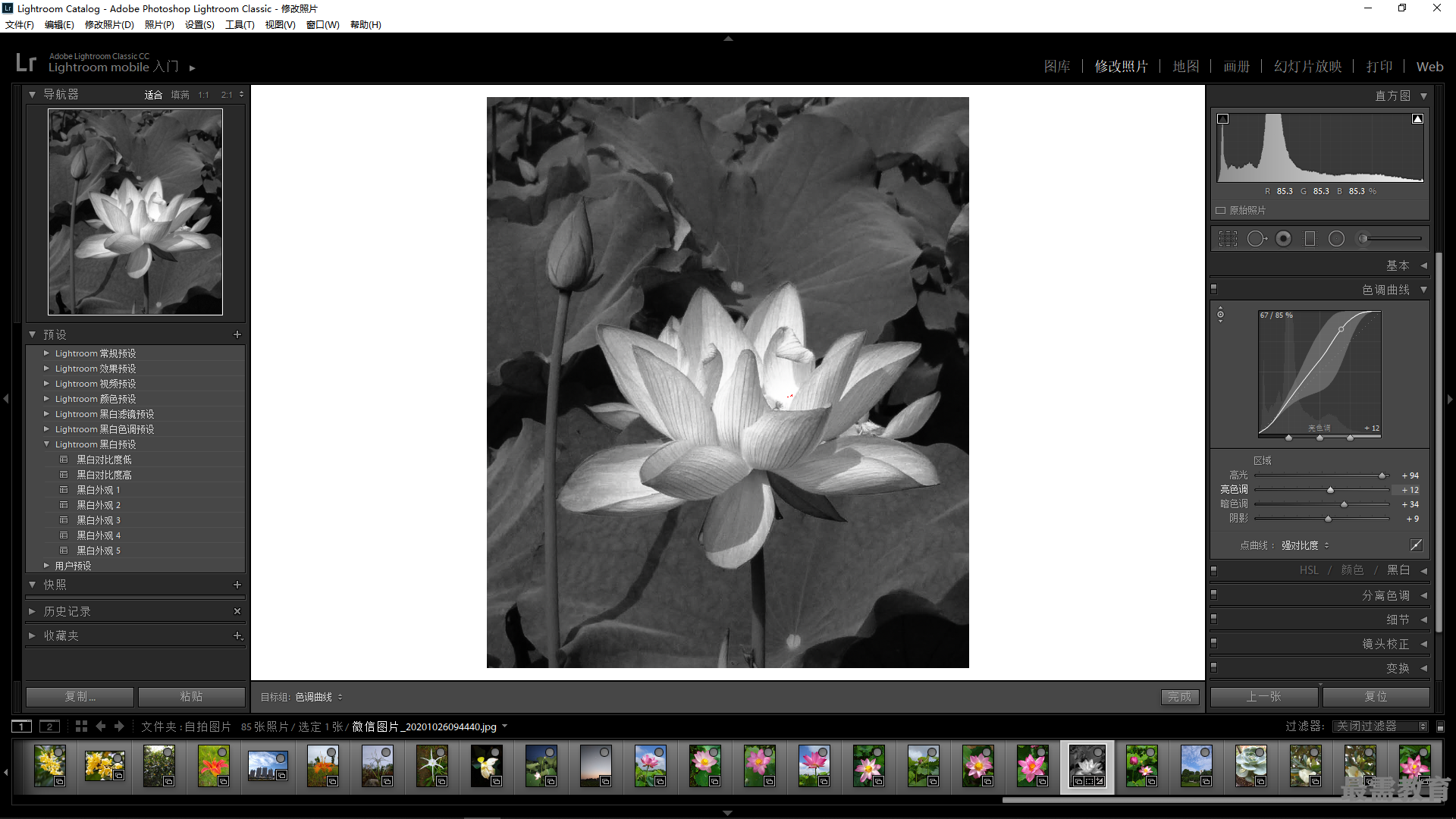
06、如果前面因调整荷花亮度而使其失去亮部细节,在软件中可以通过向左拖曳“高光”滑块找回亮部细节,但是用此方法处理后,效果发灰,影响了荷花的洁白。所以改用通过降低曝光度的方法来处理:将“曝光度”滑块向左拖曳至 “-0. 15”,黑白对比依旧、效果不灰。
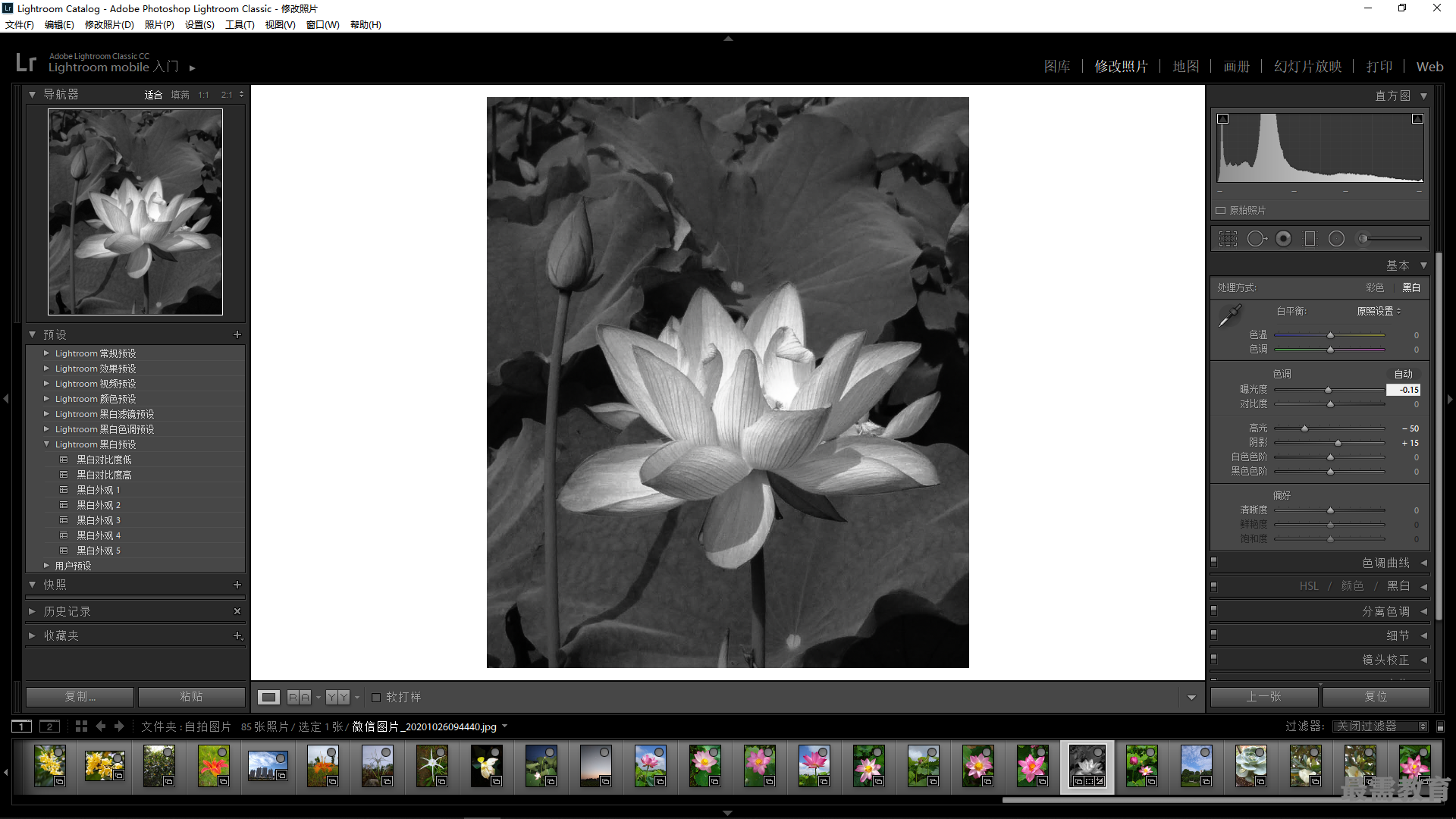
07、最后,降低“淸晰度”的数值会让荷花更朦胧。
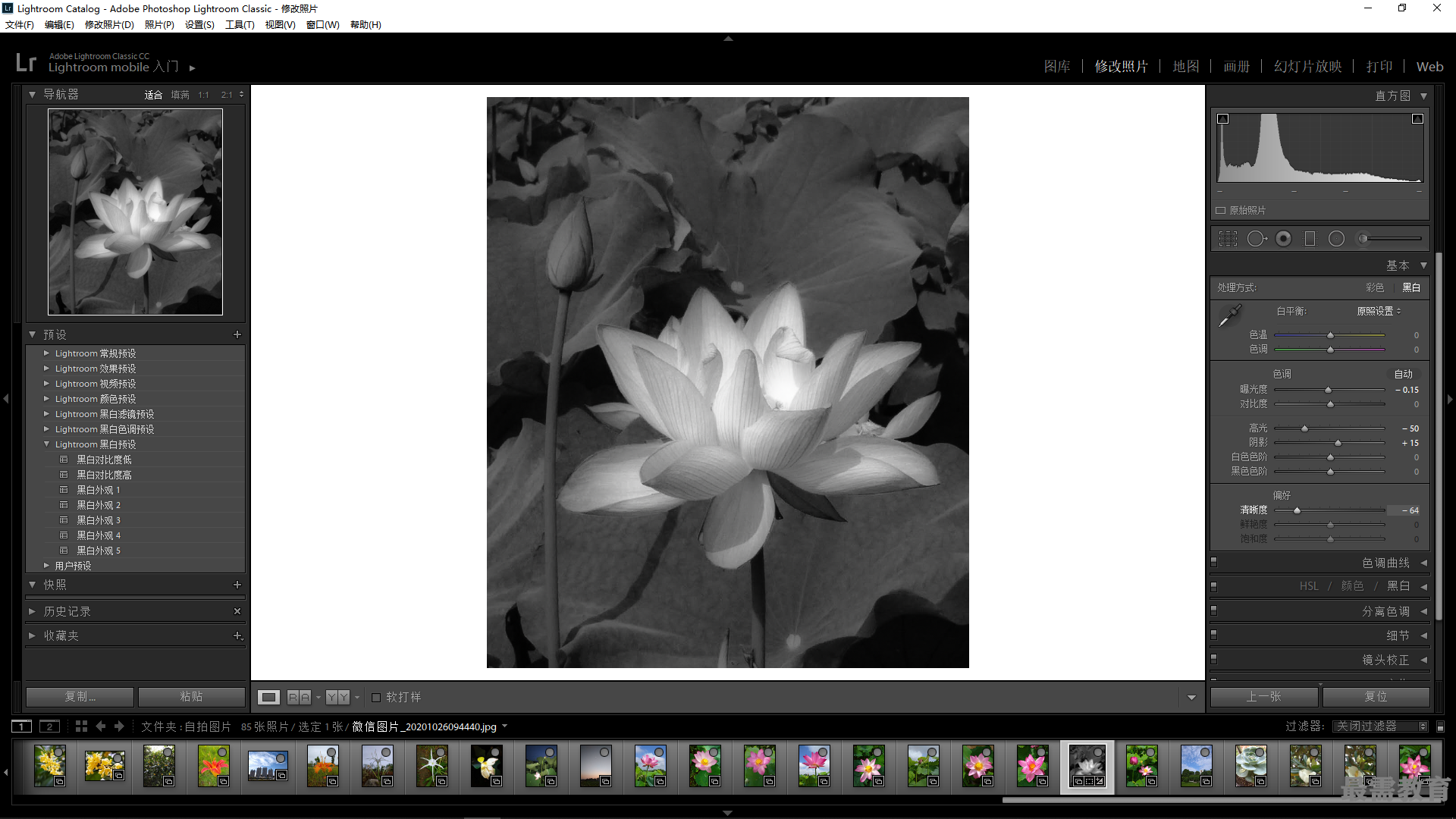




点击加载更多评论>>